Win10以太网已禁用WLAN未连接问题的处理方法
人气:0今天电脑开机后,任务栏右下角的网络图标消失,打开网页时显示:哎呀,网络连接出错了!进入网络和共享中心,显示:以太网 - 已禁用,WLAN - 未连接。
回忆昨天的电脑操作,其它全部正常,只是升级了Windows10系统(从14959更新到14965版系统)。
如何解决Windows10网络连接出现的问题呢?

操作方法
- 01
电脑开机后,任务栏右下角的网络图标消失,打开网页时显示:哎呀,网络连接出错了!
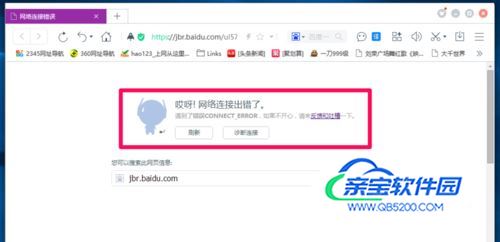
- 02
右键点击系统桌面【网络】图标 -【属性】进入网络和共享中心 - 更改适配器设置,显示:以太网 - 已禁用,WLAN - 未连接。
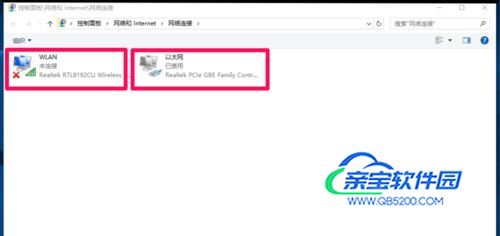
- 03
Windows10系统以太网已禁用WLAN未连接问题的处理方法方法一:右键点击系统桌面【网络】图标,在右键菜单中点击【属性】,在打开的网络和共享中心窗口;
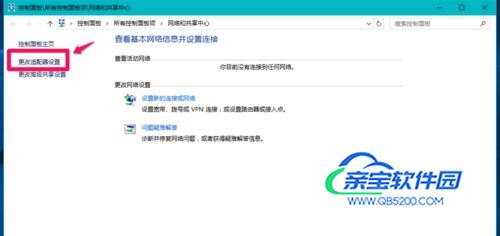
- 04
在网络和共享中心窗口,我们点击【更改适配器设置】,打开网络连接窗口;

- 05
在网络连接窗口,右键点击【以太网】,在右键菜单中点击【启用】;
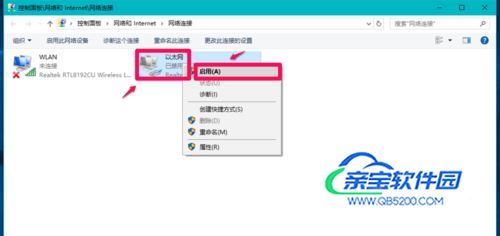
- 06
当以太网连接后,❶点击任务栏右侧音量图标左侧的空白处,❷在打开的网络连接窗口中点击:WLAN,❸点击无线网络的【连接】;

- 07
再进入网络连接窗口,可以看到:以太网和WLAN都已经连接正常。
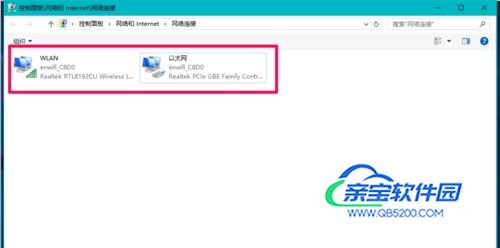
- 08
方法二:右键点击系统桌面左下角的【开始】,在开始菜单中点击【设备管理器】,在打开的设备管理器窗口中找到网络适配器并展开,右键点击Realtek PCle GBE Familt Controller(前面可见一个“+”号),在右键菜单中点击【属性】;
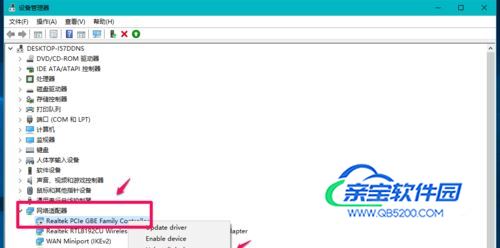
- 09
在Realtek PCle GBE Familt Controller 属性窗口,可以看到:该设备已被禁用(代码22),我们点击【启用设备】,打开设备问题疑难解答向导窗口;
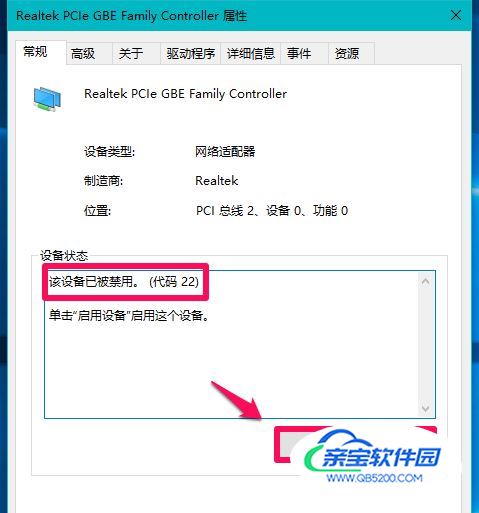
- 10
设备问题疑难解答向导窗口,显示:正在启用设备,要启用该设备吗?点击:下一步;

- 11
在打开的向导窗口中,显示:Windows 成功地启用了该设备,点击:完成;
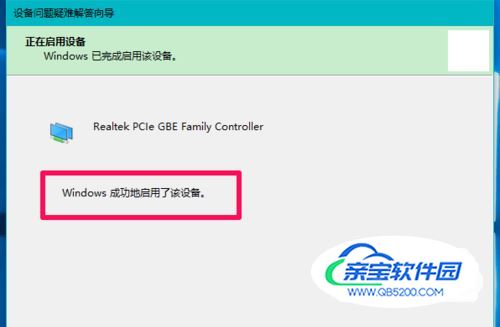
- 12
回到Realtek PCle GBE Familt Controller 属性窗口,可以看到:该设备运转正常。点击:关闭。
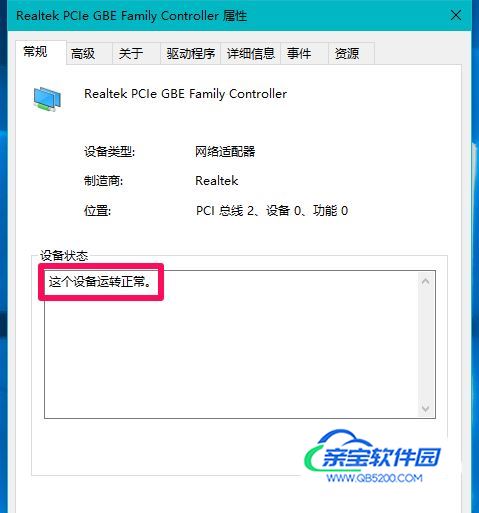
- 13
注销一次系统,进入系统桌面后,可以看到任务栏右下角的网络图标恢复正常,点击网络图标,可以看到【以太网】和无线网络都已连接。

- 14
以上即:Windows10系统以太网已禁用WLAN未连接问题的处理方法,供出现网络连接有问题的朋友们参考和使用。
加载全部内容